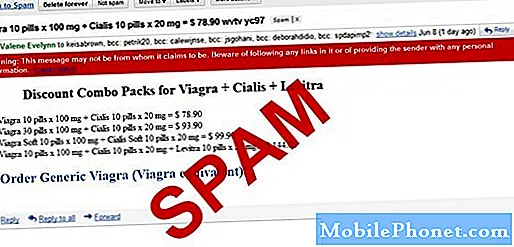Inhoud
Hallo Android-community! Vandaag geven we u een korte handleiding over wat u moet doen als u denkt dat uw # GalaxyJ7-apparaat langzamer gaat werken of tekenen van trage prestatieproblemen vertoont.
Als u al lang een smartphone of computer gebruikt, weet u dat er soms vertraging of bevriezing kan optreden. Een probleem met trage prestaties is echt een essentieel onderdeel van de huidige digitale computers, dus we hopen dat de oplossingen die we hier schetsen hier enig licht op kunnen werpen.
Als u op zoek bent naar oplossingen voor uw eigen # Android-probleem, kunt u contact met ons opnemen via de link onderaan deze pagina.
Wees bij het beschrijven van uw probleem zo gedetailleerd mogelijk, zodat we gemakkelijk een relevante oplossing kunnen vinden. Geef indien mogelijk de exacte foutmeldingen die u krijgt op om ons een idee te geven waar we moeten beginnen. Als u al enkele stappen voor probleemoplossing heeft geprobeerd voordat u ons een e-mail stuurt, vermeld deze dan, zodat we ze in onze antwoorden kunnen overslaan.
Stappen voor het oplossen van het probleem met de trage prestaties van de Galaxy J7
Mijn Samsung Galaxy J7 (van Verizon) kwam met heel weinig geheugen en vertraagde na een week gebruik enorm. Het heeft zoveel vertraging / vertraging, het is praktisch onbruikbaar en bevriest het scherm nu steeds meer. Ik heb een geheugenkaart van 32 GB gekocht, de kaart geïnstalleerd, de batterij eruit getrokken om het systeem leeg te maken, de batterij opnieuw geïnstalleerd en het apparaat ingeschakeld. (Een zachte reset) Hoewel het het probleem enigszins heeft geholpen, bevriest het scherm nog steeds en zijn de vertragingen / vertragingen buitengewoon vervelend. Ik zou dit ding eigenlijk liever nutteloos maken en zonder een telefoon gaan dan te maken te hebben met de complete frustratie die mijn Samsung Galaxy J7 IS. Ik zou het geweldig vinden als je me zou kunnen helpen dit probleem op te lossen, zodat ik weer van mijn telefoon kan houden !!! Vriendelijke groet. - Annette Jackson
Oplossing: Hoi Annette. Het is interessant om op te merken dat u een week nadat u de telefoon hebt aangeschaft, problemen ondervindt met trage prestaties. De meeste gebruikers kunnen een jaar lang zonder hetzelfde probleem tegenkomen. Dit doet ons denken dat uw probleem misschien wordt veroorzaakt door iets dat u hebt gedaan, of dat het een product is van een hardwarestoring. Er zijn veel dingen die tot een probleem als het uwe kunnen leiden, dus u moet wat tijd en moeite investeren om de hoofdoorzaak te achterhalen. Over het algemeen kunnen deze oorzaken worden gegroepeerd in twee categorieën: software en hardware.
Als uw telefoon trager wordt vanwege een softwarefout, beschadigde inhoud of een glitchy besturingssysteem, bestaat de kans dat u dit relatief eenvoudig kunt oplossen. Als de reden voor de vertraging echter hardware van aard is, krijgt u hoogstwaarschijnlijk reparatie, vervanging van het moederbord of vervanging van de telefoon. De gebruikelijke redenen waarom een telefoon hardwareproblemen kan ondervinden, zijn blootstelling aan elementen (hitte, koude, water) en fysieke impact door per ongeluk laten vallen. Als uw telefoon nat is geworden of per ongeluk is gevallen voordat u de vertraging en / of vertragingen ervaart, is het waarschijnlijk zinloos om sommige softwareoplossingen uit te voeren. In plaats van uw tijd te verspillen met het rondvragen naar softwareoplossingen, raden we u aan om een professional de hardware te laten controleren.
Als uw telefoon nooit is blootgesteld aan water, hitte of kou, en niet is gevallen of fysiek is aangetast, kan het oplossen van softwareproblemen helpen. Hieronder staan enkele dingen die u kunt proberen.
Start de telefoon opnieuw op
U heeft dit waarschijnlijk meerdere keren gedaan, maar in het belang van andere gebruikers die mogelijk dezelfde problemen ondervinden (hoewel waarschijnlijk door een andere oorzaak), kan het helpen om het apparaat opnieuw op te starten. Deze eenvoudige stap kan ervoor zorgen dat onnodige services en apps niet worden uitgevoerd en kan zelfs vertragingsproblemen voorgoed oplossen.
Om dit te doen, houdt u gewoon de Kracht tik op Herstarten optie en tik op OK verder gaan.
Vernieuw RAM
Voordat u enkele drastische oplossingen doet, moet u proberen enkele eenvoudigere mogelijke oplossingen te doen. Een daarvan is het sluiten van apps en het wissen van het RAM-geheugen van je telefoon. Als je veel apps op deze telefoon hebt geïnstalleerd, is het mogelijk dat de meeste daarvan kostbare bronnen gebruiken, zoals RAM. Hoewel Android veel is verbeterd sinds de eerste Android-versie voor het eerst werd uitgebracht, kan RAM-beheer op sommige apparaten nog steeds een rommelige aangelegenheid zijn. Om uw steentje bij te dragen, wilt u ervoor zorgen dat uw apparaat meer dan voldoende RAM heeft om naadloos tussen taken te schakelen. Om dat te doen, moet u apps die u niet actief gebruikt, handmatig sluiten door op het Recent knop (die aan de linkerkant van middelste Home onderaan). Zodra u het menu voor het wisselen van apps heeft geopend, tikt u op de SLUIT ALLES knop.
Als alternatief, als u Android Marshmallow of Nougat gebruikt, kunt u onder op Geheugen tikken Instellingen> Apparaatonderhoud om de prestaties te verbeteren. Het raken van de NU SCHOONMAKEN optie zou het sluiten van apps moeten afdwingen die tot op dat moment het RAM-geheugen gebruiken.
Controleer beschikbare opslagruimte
Opslag "rotzooi" hoopt zich meestal op na enige tijd gebruik van een apparaat. Dit is de gebruikelijke boosdoener voor trage prestatieproblemen bij de meeste elektronica, maar we denken niet dat dit in uw geval het geval is. Als u uw apparaat een week hebt gebruikt, leidt dit meestal niet tot veel grote opslagproblemen, maar we raden u toch aan om rommel te minimaliseren door ongebruikte foto's, muziek of video's die u mogelijk bewaart, te verwijderen. Als u ze niet kunt loslaten, raden we u aan ze naar een extern geheugen of naar de SD-kaart te verplaatsen, zodat het systeem veel beschikbare interne opslagruimte heeft om te gebruiken. Android- en andere kernsysteembestanden worden bewaard op het interne opslagapparaat, dus u moet voldoende beschikbare ruimte overlaten om te kunnen werken. Zorg ervoor dat de interne opslag minimaal 500 MB beschikbare ruimte heeft.
Verwijder apps
Met honderdduizenden apps die iedereen uit de Play Store kan downloaden, is het gemakkelijk om er een handvol van te installeren. Als u de neiging heeft om apps in een opwelling te installeren, is dit het juiste moment om het te stoppen. Houd er rekening mee dat niet alle apps gelijk zijn gemaakt. Sommige werken misschien soepel, terwijl andere problematisch kunnen zijn. Ontwikkelaars hebben verschillende expertiseniveaus, dus apps kunnen, net als elk echt product, in kwaliteit variëren. Als u geen apps screent, krijgt u hoogstwaarschijnlijk problemen die ernstiger zijn dan de problemen die u momenteel ondervindt. Sommige apps zijn zo ontworpen dat ze blijven werken, zelfs nadat u deze heeft gesloten. Hoe meer van dergelijke apps aan het systeem worden toegevoegd, hoe minder bronnen andere actief actieve apps kunnen hebben. Apps die op de achtergrond kunnen blijven werken, kunnen kostbare CPU-bronnen vergen en zorgen op de lange termijn voor een rommelige opslagruimte. Daarom raden we u alleen aan apps te installeren die u alleen 'nodig' hebt. Als u bijvoorbeeld niet kunt leven zonder de voortgang van sommige mensen te controleren, probeer dan apps voor sociaal netwerken te installeren die u ALLEEN kunt gebruiken. Vermijd andere soortgelijke apps die vergelijkbare resultaten kunnen opleveren. Controleer uw lijst met apps op overtolligheid. Bepaal welke apps kunnen blijven en verwijder de apps die vergelijkbare functionaliteiten of functies bieden. Als u meerdere e-mailapps heeft, overweeg dan om een of de standaardapp te gebruiken en de rest te verwijderen. Hetzelfde met games en met productiviteits-apps. Houd uw digitale leven eenvoudig!
Hoe meer apps u verwijdert, hoe kleiner de kans dat zich in de toekomst bugs of glitches ontwikkelen. Dat betekent niet dat je achteraf een perfect systeem hebt. Wat u hier wilt bereiken, is de mogelijke oorzaken van het probleem met trage prestaties verminderen. Aangezien u de exacte reden voor het probleem niet kunt achterhalen, is het het beste om de mogelijke boosdoeners te verminderen.
Controleer de SD-kaart
Bij sommige trage prestatieproblemen is de belangrijkste reden een slechte SD-kaart. Als u dit nog niet heeft gedaan, probeer dan te kijken hoe de telefoon werkt wanneer de SD-kaart is verwijderd. Zelfs als de SD-kaart zelf niet problematisch is, is het mogelijk dat een van de apps die erop zijn opgeslagen de vertraging veroorzaakt, dus het volledig verwijderen ervan is een goede stap om het probleem op te lossen.
Het is ook belangrijk dat voordat u een SD-kaart in uw telefoon gebruikt, u ervoor wilt zorgen dat deze door uw telefoon is geformatteerd. Hoewel een SD-kaart die door een ander apparaat is geformatteerd, in uw telefoon kan werken, raden we u toch aan de kaart opnieuw te formatteren met het apparaat waarin het zou moeten werken om bugs tot een minimum te beperken.
Schakel animaties uit
Android en apps evolueren voortdurend en een deel van een dergelijke evolutie is conflict. Soms kunnen aanpassingen uit allerlei sferen in de Android-omgeving van uw telefoon leiden tot nieuwe bugs waarop ontwikkelaars niet kunnen anticiperen. Als u avontuurlijk bent als het gaat om het gebruik van speciale effecten, animaties en andere extra's, bestaat de kans dat u de prestatie-envelop van uw apparaat opdrijft. Houd er rekening mee dat niet alle apps voor alle apparaten worden getest. De ene app werkt mogelijk in de ene Galaxy-telefoon, terwijl deze problematisch kan zijn met een andere.
Hoewel het leuk is om ons apparaat van tijd tot tijd te laten verrassen door nieuwe apps te installeren die nieuwe animaties of speciale effecten bieden, veroorzaken ze ook de meeste prestatieproblemen. Overweeg om extra animaties en speciale effecten op uw telefoon uit te schakelen om meer verwerkingskracht te bieden aan de apps die het meest bronnen nodig hebben. Als u een launcher van een derde partij gebruikt, overweeg dan om over te schakelen naar de oude Samsung-versie en kijk of dat enig verschil maakt. Als je je huidige opstartprogramma niet kunt loslaten, controleer dan onder de instellingen of er extra animaties zijn die je kunt uitschakelen.
Optimaliseer uw apparaat
Met Android Marshmallow en Nougat is er een gemakkelijke manier om kritieke functies van je telefoon te stroomlijnen door simpelweg op een knop te tikken. Deze knop vind je onder Instellingen> Apparaatonderhoud. Druk gewoon op de OPTIMALISEER NU knop en je telefoon zal zichzelf controleren en rommel in het opslagapparaat opruimen en wat RAM vrijmaken. Als u de optimalisatie zelf wilt afstemmen, kunt u ook op elk van de beschikbare opties tikken, zoals Batterij, prestatiemodus, opslag, geheugen, en Apparaatbeveiliging.
Wis de telefoon via Fabrieksinstellingen
Als alle bovenstaande suggesties de situatie niet lijken te verbeteren of het probleem niet op te lossen, is er mogelijk een storing in het besturingssysteem waardoor de telefoon langzamer gaat werken. Om dit te controleren, moet u het apparaat terugzetten naar de fabrieksinstellingen om alles terug te zetten naar de standaardwaarden. Nadat u het apparaat opnieuw heeft ingesteld, kunt u een prestatiebenchmark opstellen om u te helpen bepalen of het probleem softwaregerelateerd of hardware-gerelateerd is.
Als uw telefoon blijft vertragen ondanks het feit dat de fabrieksinstellingen zijn gereset en er geen apps zijn geïnstalleerd, is dat een veelbetekenend teken van een hardwareprobleem. Als u denkt dat dit het geval is, dient u contact op te nemen met Samsung zodat de telefoon kan worden gerepareerd of vervangen.